Düzenli olarak her ay yenilenen sürekli alınan yada yapılan görevler için excel’de onay kutulu bir yapılacak listesi hazırlayabiliriz.

Gerek ev, gerek iş için hazırlanan pek çok alınacak yada yapılacak listeleri vardır. Peki alınacak ve yapılacak listesi hazırlarken yanlarında bir onay kutusu olsa ve yapılan işlerin yanına onay kutusu ile bir tik atılsa tüm işlerimiz daha kolay olmaz mıydı?
Excel’de onay kutulu yapılacaklar listesi nasıl hazırlanır?
Alışveriş yada yapılacak listenizi hazırladıktan sonra tek seferde net görüp karar verebileceğiniz yaptığınız işlemlere bir tik atarak yapılamayan işlemlerinizi ayırt edebileceğiniz bir onay kutusu hazırlamak için aşağıdaki adımları takip edin. ( Makale sonundaki videoyu da izleyebilirsiniz)
1- Bir Onay kutusu oluşturmak için, şerit üzerindeki Geliştirici sekmesini etkinleştirmeniz gerekir . Geliştirici sekmesi excel’inizde görünmüyor ise makale sonundaki “Excel’de Geliştirici Sekmesini Göster Yada Gizle” linkine tıklayıp geliştirici sekmesini aktif edin.
2- Yapılacaklar listenizi oluşturun.
3- Geliştirici sekmesine tıklayın
4- Şeritteki araçlardan “Ekle” butonuna tıklayın. Ve ” Form denetimleri onay kutusu” na tıklayın.
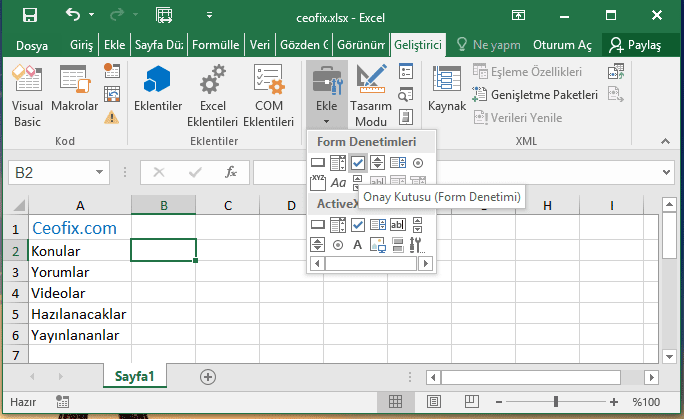
5- Onay kutusunu eklemek istediğiniz hücreye tıklayın. Onay kutusunun sağında hemen bir metin olduğunu göreceksiniz. Metini istemediğimiz için onay kutusu seçiliyken, onay kutusunun yanındaki metni vurgulayın ve silin.

6-Metni sildikten sonra onay kutusu denetimi otomatik olarak yeniden boyutlandırılmaz. Yeniden boyutlandırmak isterseniz, onay kutusunu seçmek için hücreye sağ tıklayın ve onay kutusuna sol tıklayın.
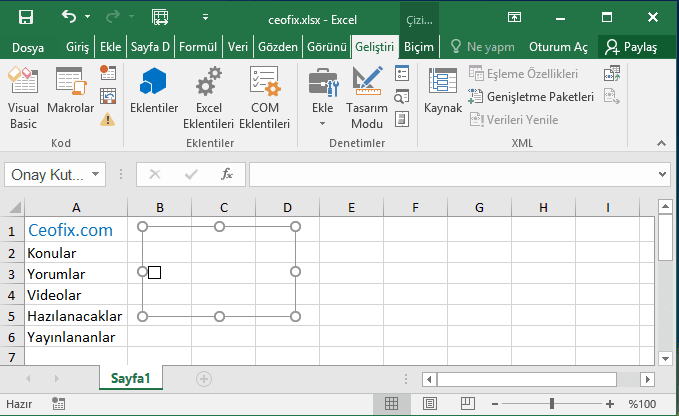
7-Köşelerdeki dairelerle seçilecektir (yukarıda gösterildiği gibi). Ana hatları, onay kutusunun boyutuna göre yeniden boyutlandırmak için sağ taraftaki dairelerden birini onay kutusuna doğru sürükleyin. Ardından, onay kutusunu hücrenin merkezine taşıyabilirsiniz.
8- Geriye artık onay kutusunu diğer alttaki hücrelere kopyalamak kaldı. Yapılacaklar listesi öğelerine tek tek onay kutusu hazırlamak yerine elbette kopyalayacağız. Bu kopyalama işlemi biraz dikkatle yapılması gerekiyor. Onay kutusunu içeren hücre seçilemez, seçmek istediğinizde kutuya tik atar veya kaldırır. Onay kutusunu seçebilmek için çevresindeki bir hücreyi seçin ve klavyenizdeki ok tuşları ile onay kutusunun olduğu hücreye ilerleyin.
Onay kutusu olmadan çevresindeki herhangi bir hücreyi seçin. Ardından, onay kutusuyla hücreye gitmek için klavyenizdeki ok tuşlarından birini kullanın. Ve fare imlecinizi, seçili hücrenin sağ alt köşesinde, artı işaretine dönüşene kadar bekleyin. Artı işaretini gördükten sonra tıklayıp aşağı doğru hücrelere sürükleyin. Ve bırakın.

Onay kutuları diğer hücrelere kopyalanacaktır.

Excel Ve Word’de Geliştirici Sekmesini Göster Yada Gizle
Excel Hücrelerde Farklı Para Birim Simgesi Nasıl Kullanılır
Excel’de Özel Yapıştır İle Sütunları Taşı
Excel’de Düşeyara Formülü İle Arama
Excelde Belirli Sütun Ve Satırları Dondur
Excel’de Doldurma Tutamacını Gösterme Ve Gizleme
Excel’de Bul Ve Değiştir İle Dosyalarını Düzenle
3 Farklı Yöntem İle Excel’de Bir Sayının Karekökünü Bulalım
Excelde Bir Hücre Biçimi Diğer Hücrelere Nasıl Uygulanır
Excel’de Hücre Oluşturma Ve Toplama İşlemi
Excel Ve Word’de Geliştirici Sekmesini Göster Yada Gizle
Yayınlanma tarihi: 2 Ara 2018,GÜncellenme tarihi:06-04-2023

Bu onay kutusu çok işime yarayacak , excelde bunu yapabildiğimizi bilmiyordum
@Furkan Arslan
Sevindim. Teşekkürler yorum için
Çok teşekkürler işimi acayip kolaylaştırdınız, elinize sağlık
@Hüseyin destan
rica ederim:) Ne demek
Tam da bunu arıyordum sağolun.
@M. Ayşe Şahin
Rİca ederim. Şans işte. Kolay glesin 💛
Çok teşekkür ederim işime çok yarayacak.
@Murathan S.
Rica ederim teşekkürler yorumun için ❤
Bu özelliği bir ara deli gibi aradım inanın. Deli gibi aradım ama bulamadım. Nasip bugüneymiş.
@shampuan
Kısmet artık. Umarım işine yarar yinede 👍
Çok güzel bir ipucu alışveriş listesi değil ama farklı konularda işime yarayacak, elinize sağlık
@ihsan duru
Rİca ederim.👍 ELbette herkes kendi durumuna göre onay kutusunu kullanabilir. ❤💛❤
Vaay bunun yapılabildiğini bilmiyordum artık kullanırım inanılmaz işimi kolaylaştıracak bende hücreleri renklendiriyordum , elinize sağlık
@Gürkan dilek
Selam Gürkan, oda olabilir.artık hangisi kullanışlı gelirse 🙂